Excelで計算式を使っているときに、様々なエラーメッセージ(「#DIV/0!」や「#VALUE!」など))が表示されて困ったことはありませんか。特に0で割ったときなどエラー表示が出ちゃいますよね。
しかし安心してください。Exdelにはエラー表示を好きな表示に変える「IFERROR」って関数があるんです。ここではその「IFERROR」の使い方を説明します。
IFERROR関数の使い方
エラー表示の例
例えば下の表を見てください。
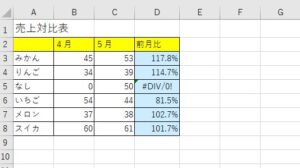
例えば「なし」は4月は売っていなくて5月から売り始めるとしたら、D5のセルの式は「=50/0」となってしまいますので計算できずエラー表示が出てしまいます。数学・算数では0で割ることはできませんからね。エラー表示が出てしまうわけです。
エラー表示を好きな表示に変えるIFERROR関数
エラー表示じゃかっこ悪いですからここにIFERROR関数を使うと簡単に下のようにできちゃうんです。
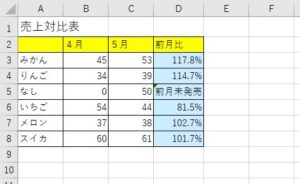
IFERROR関数の具体的な使い方
例えば下の表を完成させます。
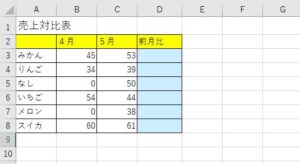
D3のセルに=IFERROR(C3/B3,”前月未発売”)と入力してみましょう。そして%表示にし少数1桁まで表示にすると下のようになります。ここではエラーはありませんので普通に表示されています。
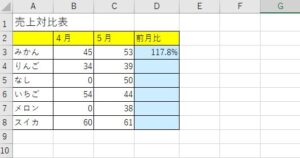
そしてD3セルのフィルハンドルを左クリックしてD8セルまでドラッグすると下のように完璧に表示されます。
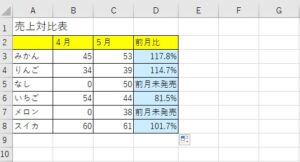
IFERROR関数は「=IFERROR(数式,”表示したい文字”)」と入力すればできます。関数の挿入からでもすぐできますが、中身を覚えておくと間違いがすぐに見つけることができるので便利ですよ。
ということで今回はIFERROR関数の使い方を説明しましたが、Excelには便利な関数がたくさんありますので知っとくに越したことはないですよ~♪